ஒரு வலைத்தளத்தின் URL ஐ எவ்வாறு கண்டுபிடிப்பது
நூலாசிரியர்:
Eugene Taylor
உருவாக்கிய தேதி:
15 ஆகஸ்ட் 2021
புதுப்பிப்பு தேதி:
1 ஜூலை 2024

உள்ளடக்கம்
உள்ளடக்கத்தின் துல்லியம் மற்றும் முழுமையை உறுதிப்படுத்த எங்கள் ஆசிரியர்கள் மற்றும் தகுதிவாய்ந்த ஆராய்ச்சியாளர்களின் ஒத்துழைப்புடன் இந்த கட்டுரை எழுதப்பட்டது.விக்கிஹோவின் உள்ளடக்க மேலாண்மை குழு ஒவ்வொரு உருப்படியும் எங்கள் உயர்தர தரங்களுக்கு இணங்குவதை உறுதிசெய்ய தலையங்கம் குழுவின் பணிகளை கவனமாக ஆராய்கிறது.
ஒரு வலைத்தளத்தின் URL ஐக் கண்டுபிடிக்க முடியும், அதாவது அதன் முகவரியைக் கூறுவது. உங்கள் உலாவியின் முகவரி பட்டியில் அதைக் காண்பீர்கள். இணைப்பை வலது கிளிக் செய்து ஒட்டுவதன் மூலம் நீங்கள் URL இணைப்பைக் காணலாம்.
நிலைகளில்
-
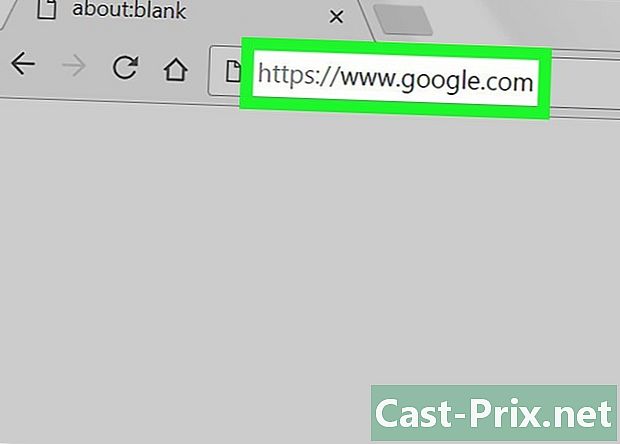
வகை https://www.google.com இணைய உலாவியில். உலாவியின் முகவரிப் பட்டியில் https://www.google.com ஐத் தட்டச்சு செய்வதன் மூலம் உங்கள் உலாவியைத் தேர்ந்தெடுத்து Google முகப்புப்பக்கத்திற்குச் செல்லவும். -
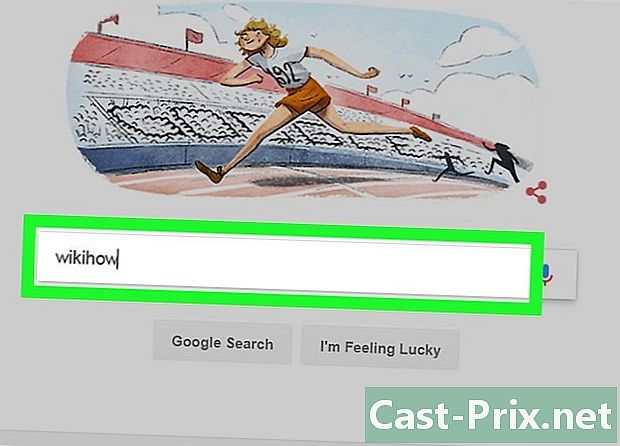
ஒரு வலைத்தளத்தின் பெயரைத் தட்டச்சு செய்க. கூகிள் லோகோவின் கீழ் உள்ள பட்டியில் கிளிக் செய்து ஒரு வலைத்தளத்தின் பெயரைத் தட்டச்சு செய்க. -

விசையை அழுத்தவும் நுழைவு. இது தளங்களுக்கான தேடலைத் தொடங்குகிறது. உங்கள் தேடலுடன் தொடர்புடைய தளங்களின் பட்டியலைக் காண்பீர்கள். -
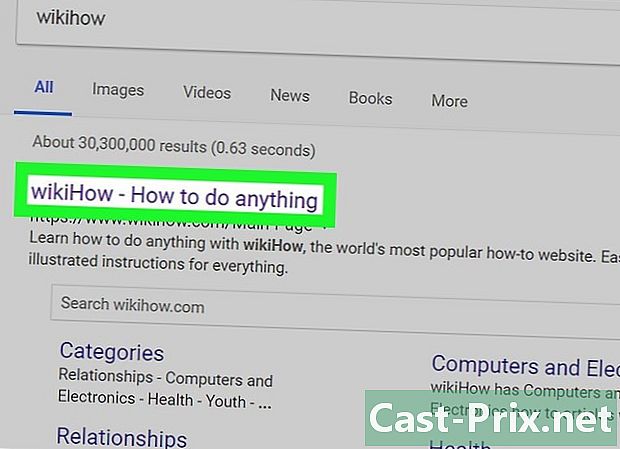
ஒரு இணைப்பில் வலது கிளிக் செய்யவும். இணைப்புகள் நீங்கள் கிளிக் செய்யும் போது வலைத்தளத்தைத் திறக்கும் நீல மின்-கோடுகள். இணைப்பை வலது கிளிக் செய்வதன் மூலம், அதற்கு அடுத்ததாக ஒரு மெனு தோன்றும். -
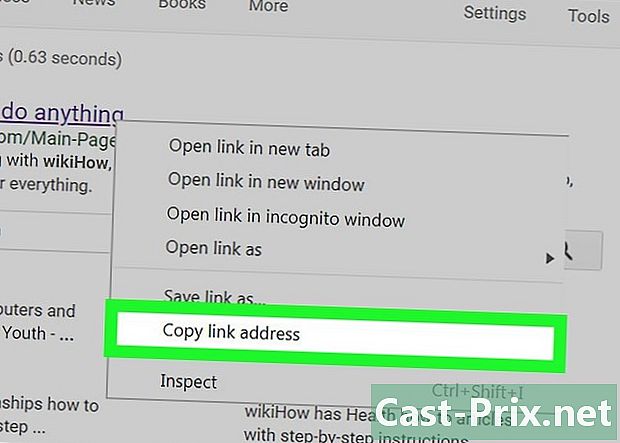
கிளிக் செய்யவும் இணைப்பு முகவரியை நகலெடுக்கவும். இது உங்கள் நோட்புக்கில் இணைப்பை நகலெடுக்கும். இணையத்தில் நீங்கள் காணும் எந்த இணைப்பிலும் இதைச் செய்யலாம்.- நீங்கள் ஒரு சுட்டியைப் பயன்படுத்தினால் மேஜிக் மவுஸ் அல்லது மேக்கில் ஒரு டிராக்பேட், நீங்கள் இரண்டு விரல்களால் வலது கிளிக் செய்யலாம்.
-
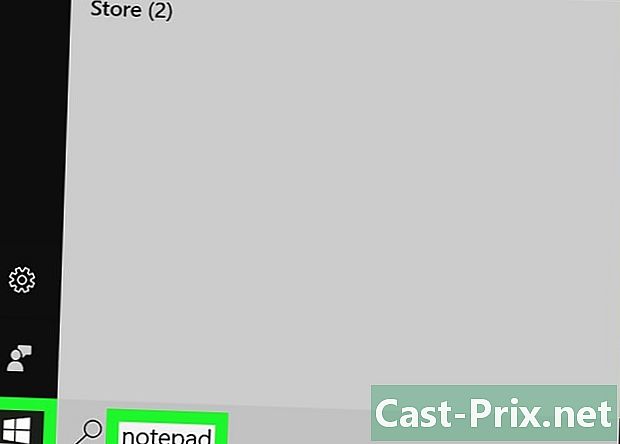
மின் திருத்தியைத் திறக்கவும். நீங்கள் விரும்பும் எடிட்டரைப் பயன்படுத்தலாம். விண்டோஸில், நீங்கள் நோட்பேடைப் பயன்படுத்தலாம். மேக்கில், நீங்கள் திருத்து பயன்படுத்தலாம்.- விண்டோஸில் நோட்பேடைத் திறக்க, கீழ்-இடது மூலையில் உள்ள தொடக்க ஐகானைக் கிளிக் செய்து, தட்டச்சு செய்க கீறல் திண்டு மற்றும் நோட்பேடைக் கிளிக் செய்க. நிரல் நீல அட்டையுடன் ஒரு நோட்புக் மூலம் குறிப்பிடப்படுகிறது.
- Mac இல் திருத்து என்பதைத் திறக்க, கண்டுபிடிப்பைக் கிளிக் செய்க. பயன்பாடு ஒரு புன்னகையுடன் நீல மற்றும் வெள்ளை படத்தால் குறிக்கப்படுகிறது. கிளிக் செய்யவும் பயன்பாடுகள், பின்னர் திருத்து. பயன்பாடு ஒரு பேனா மற்றும் ஒரு தாள் மூலம் குறிப்பிடப்படுகிறது.
-
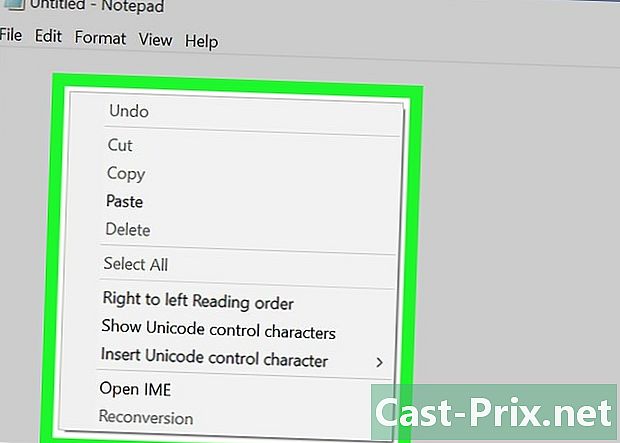
இ இன் எடிட்டரில் வலது கிளிக் செய்யவும். அதற்கு அடுத்ததாக ஒரு மெனு தோன்றும். -

கிளிக் செய்யவும் ஒட்டவும். இது URL ஐ மின் திருத்தியில் ஒட்டும்.- உங்கள் உலாவியின் முகவரி பட்டியில் கிளிக் செய்வதன் மூலம் நீங்கள் பார்வையிடும் எந்த வலைத்தளத்தின் URL ஐயும் சரிபார்க்கலாம். முகவரிப் பட்டி என்பது உங்கள் உலாவியின் மேற்புறத்தில், தாவல்களுக்கு சற்று கீழே உள்ள நீண்ட வெள்ளை பட்டியாகும். சில நேரங்களில் URL இன் e ஐக் கிளிக் செய்வது அவசியம், இதனால் அது முழுவதுமாக தோன்றும்.

